Macで隠しファイルを表示させる方法ってあるの?
ショートカットコマンドで簡単に表示できるよ!
おはこんばんにちは!ノボルです。
今回は、Macで隠しファイルを表示/非表示・作成/削除する方法を解説します!
Macで隠しファイルを表示/非表示させる方法
隠しファイルを表示させる方法
Macでは、以下のショートカットキーを打つことで、隠しファイルを表示できます。
Command + Shift + .

隠しファイルは、半透明で表示されます。
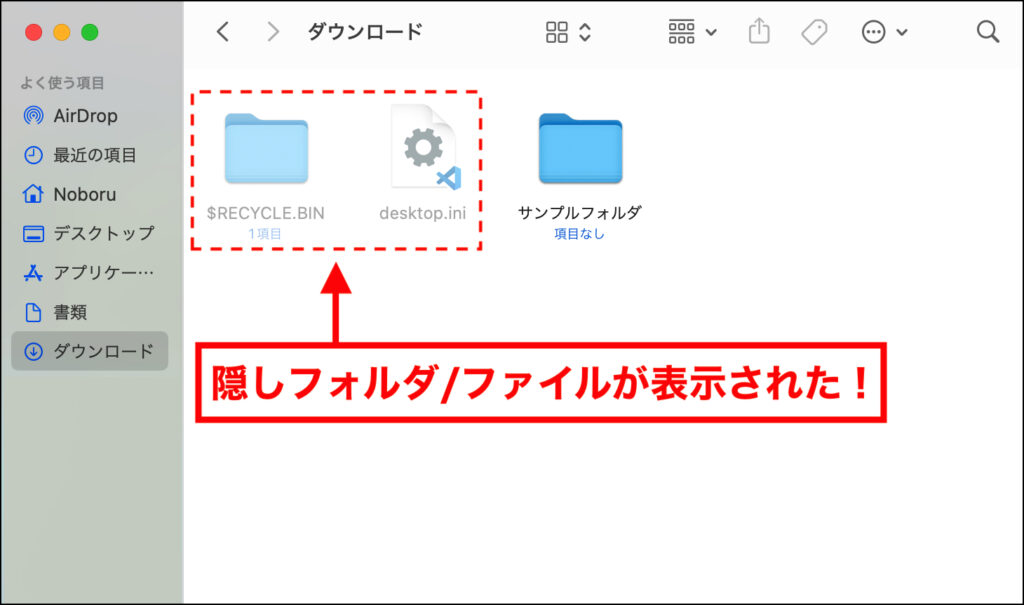
隠しファイルを非表示にする方法
同じコマンドを再度打てば、隠しファイルを非表示にすることができます。
Command + Shift + .
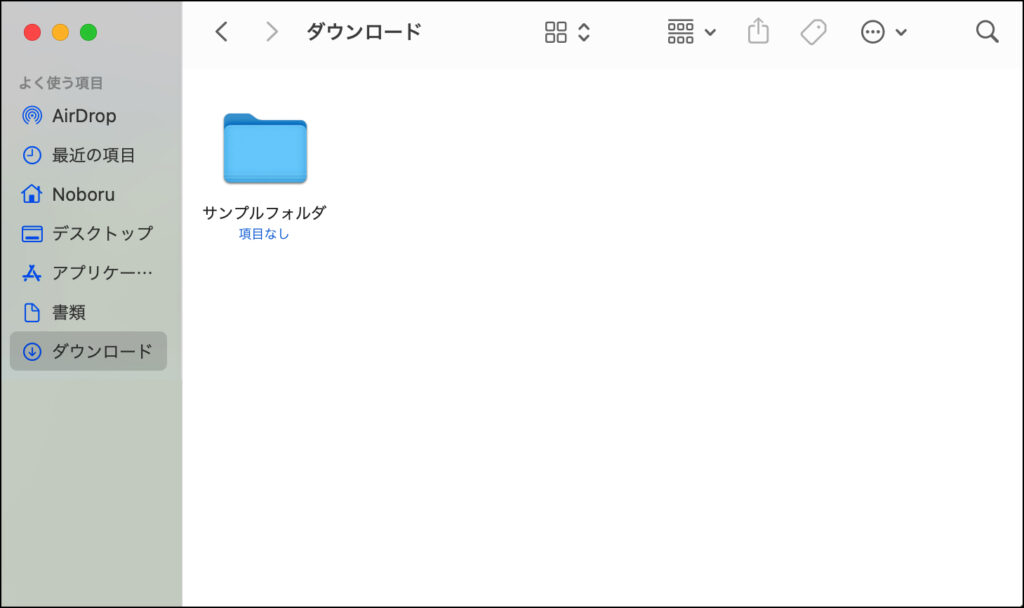
Macで隠しファイルを作成/削除する方法
隠しファイルを作成する方法
Macでは、『ターミナル』アプリから隠しファイルを作成・削除することができます。
※ ターミナルは、キーボードから命令文を打ち込んでPCに命令をするソフトです。
Finderから[アプリケーション]→[ユーティリティ]をクリックします。
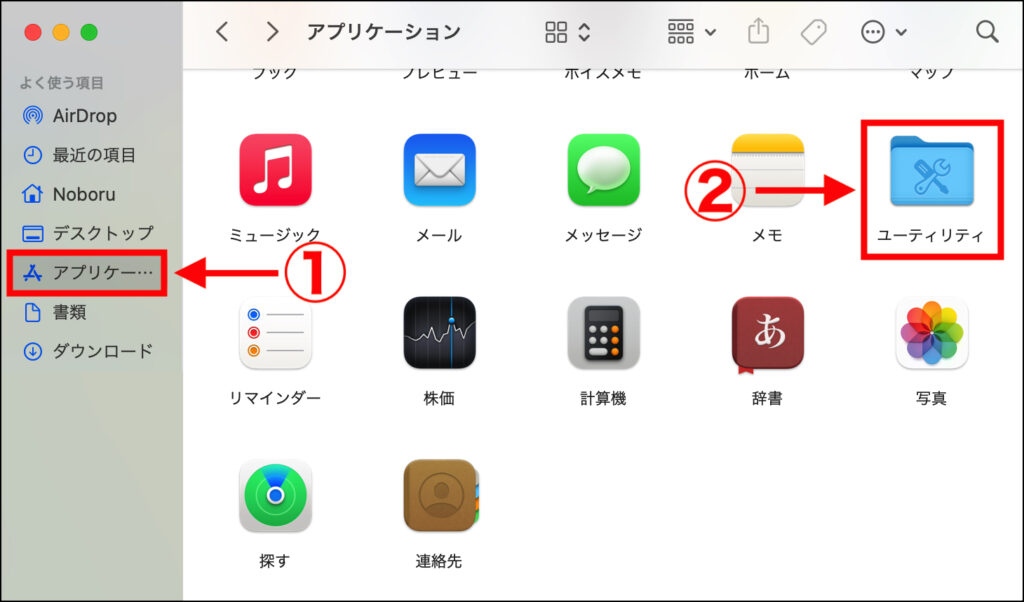
[ターミナル]をクリックします。
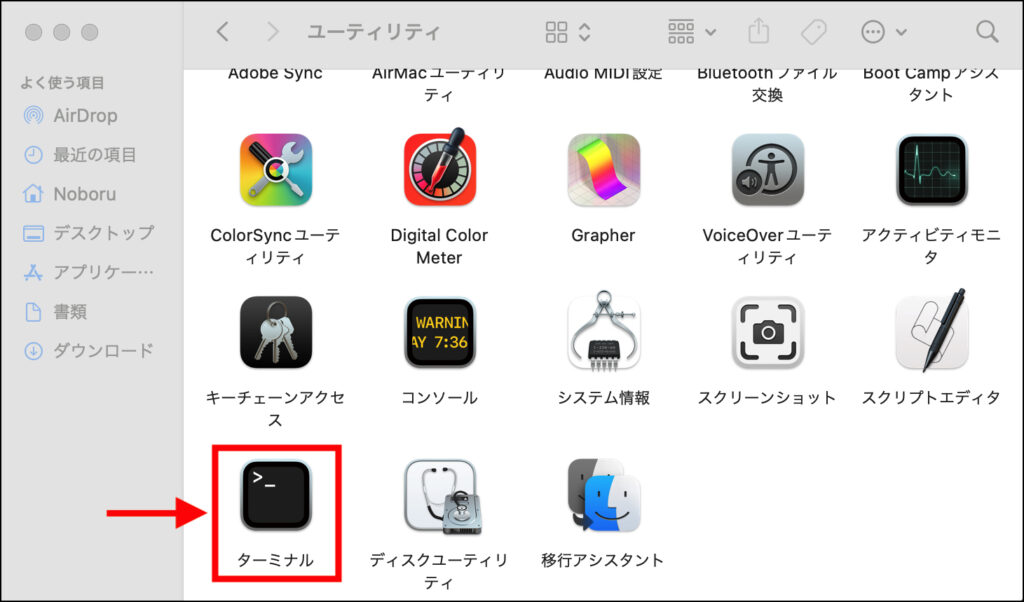
以下のような黒い画面が開くと思います。
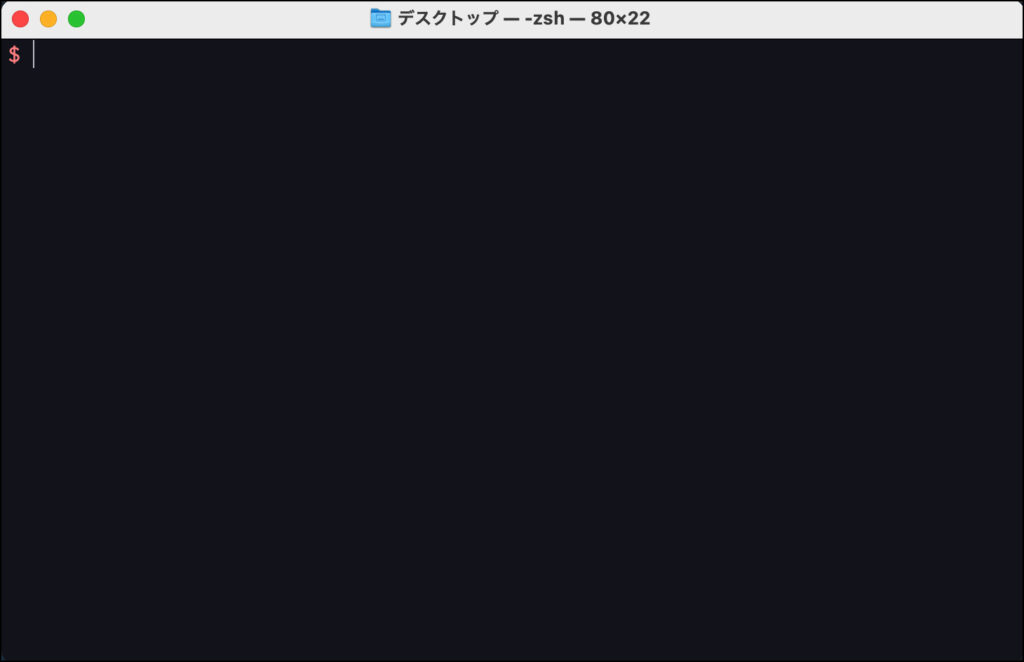
隠しファイルを作成するコマンドは、以下の通りです。
隠しフォルダ作成:mkdir フォルダ名
隠しファイル作成:touch ファイル名
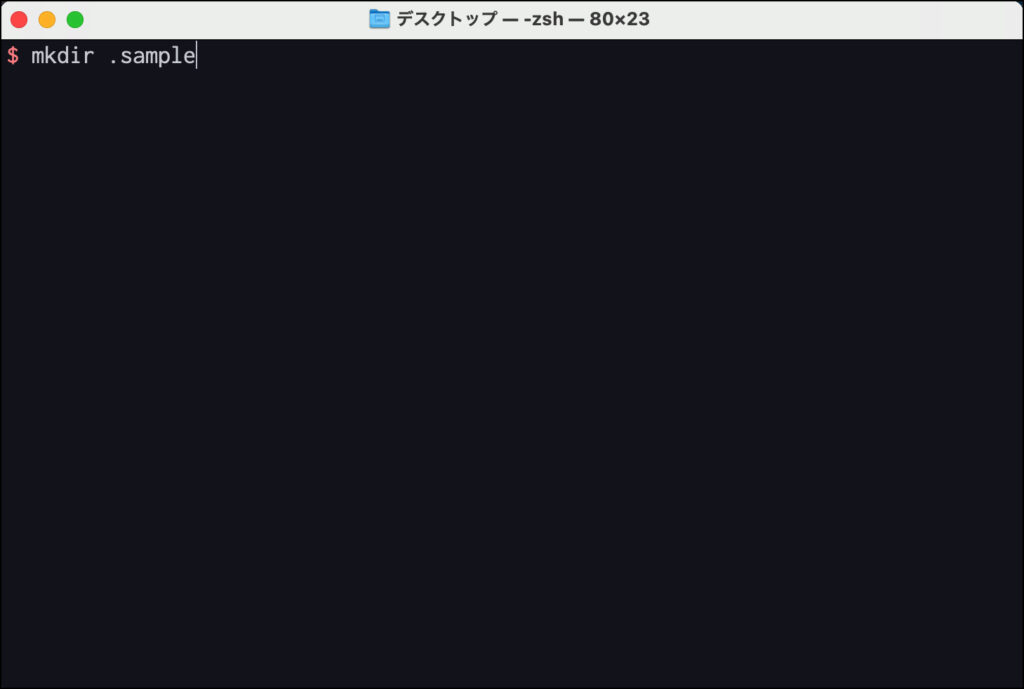
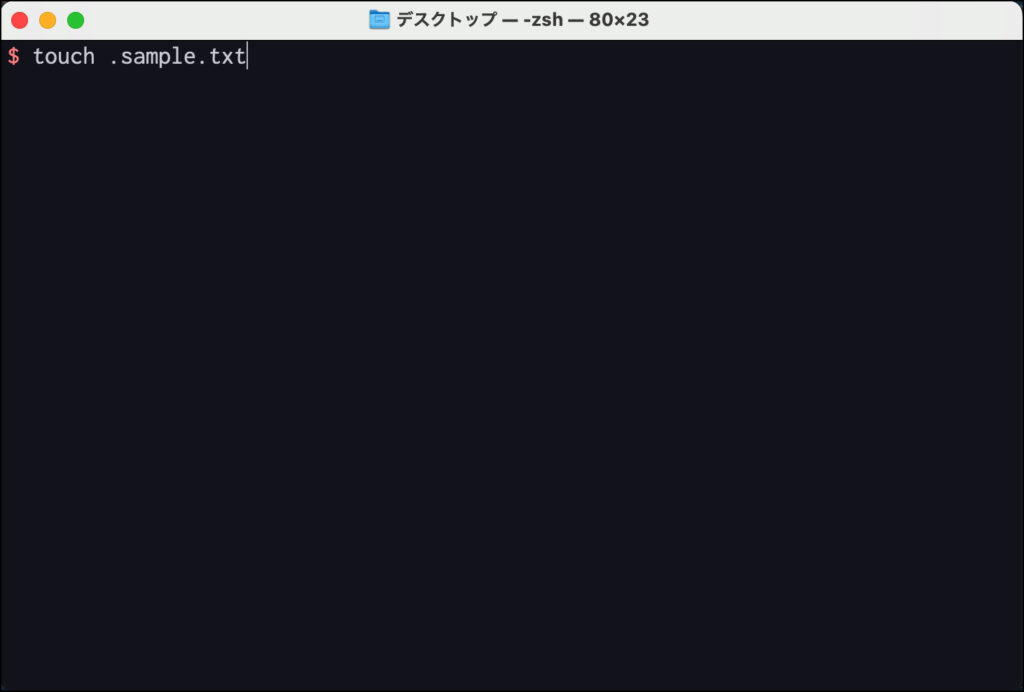
作成したファイル/フォルダを確認するには、以下のコマンドを打ちます。
全てのファイル・ディレクトリ(フォルダ)を表示:ls -a
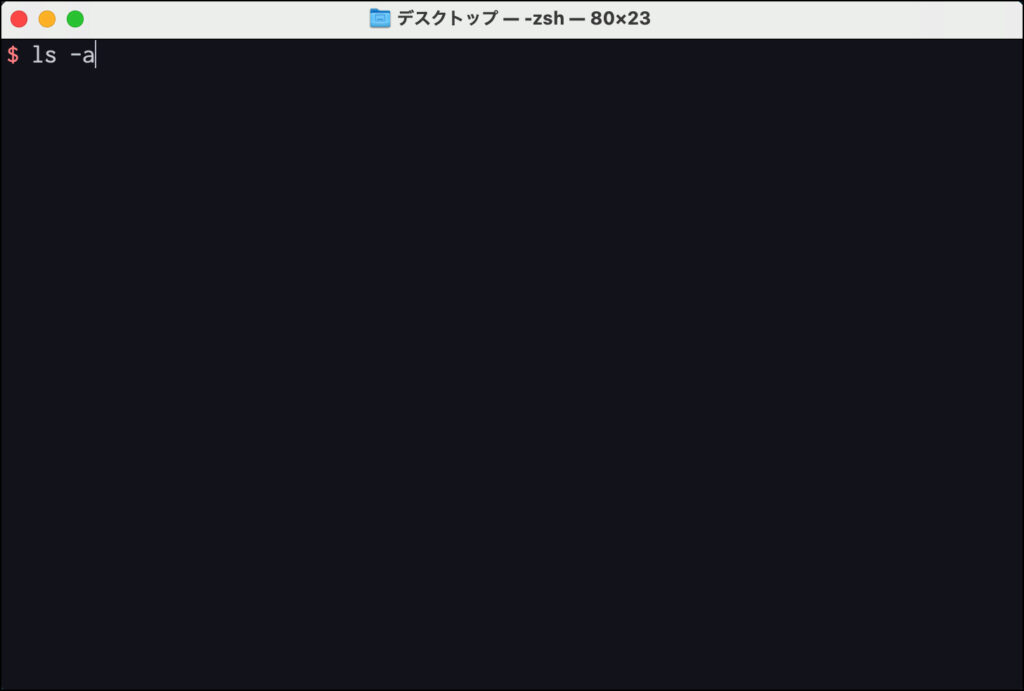
隠しフォルダ「.sample」と隠しファイル「.sample.txt」を作成することができました。
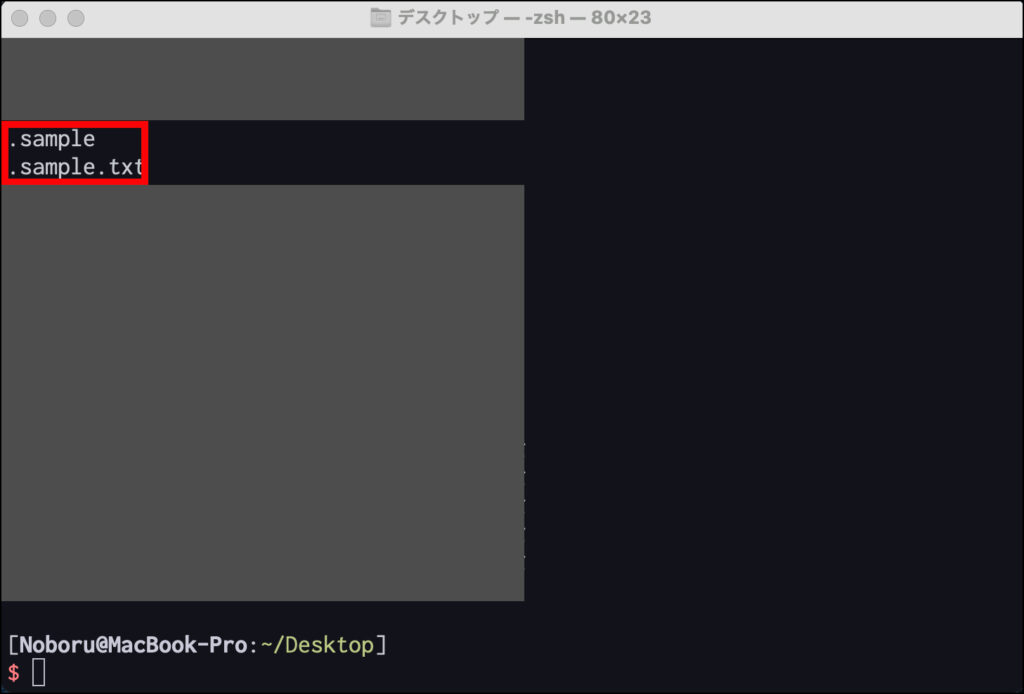
隠しファイルを削除する方法
作成したファイル/フォルダを削除する時は、以下のコマンドを打ちます。
隠しファイルを削除:rm ファイル名
隠しフォルダを削除:rm -r フォルダ名
最後に
この記事は、Macで隠しファイルを表示/非表示・作成/削除する方法をご紹介しました。








コメント